如何使用终端重置 MacOS 密码
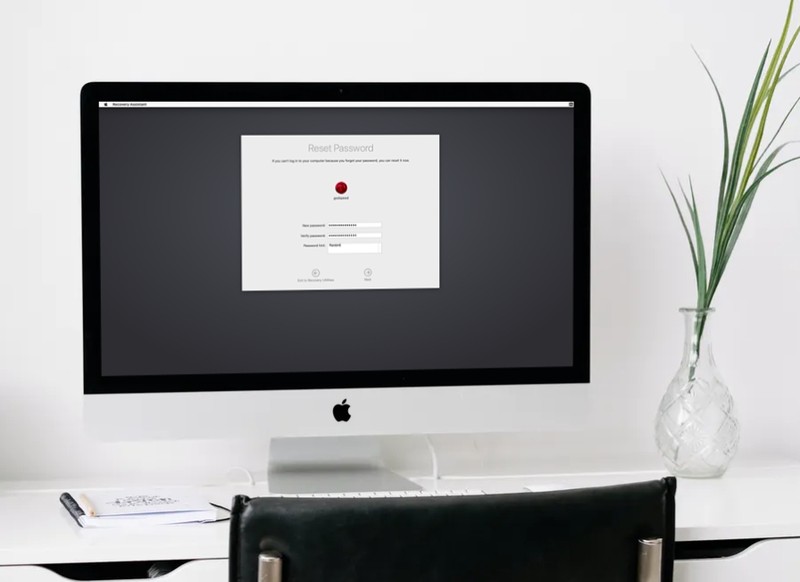
因为忘记或丢失了用户密码而无法登录 Mac?这可能会有压力,但不要惊慌失措。无论是您的主管理员密码还是其他人 Mac 上标准用户帐户的密码,您都可以在几分钟内重设。
虽然您可以使用 Apple ID 快速重设 Mac 密码,但这只是可选的,默认情况下未启用,因此许多 Mac 用户可能甚至不知道这是一个选项,更不用说启用它了。在这种情况下,如果您忘记了用户密码,则必须通过其他方式重新获得对管理员或标准用户帐户的访问权限。
本文将指导您完成通过恢复模式使用终端重置 macOS 密码的步骤,它适用于 macOS Big Sur、Catalina、Mojave、High Sierra 和其他最新的 MacOS 版本。
如何通过恢复模式使用终端重置 MacOS 密码
此重置 Mac 用户密码的方法适用于所有最新版本的 macOS,并且不需要在终端中键入任何复杂的命令。只需按照以下步骤开始。
- 单击桌面左上角的 Apple 徽标,然后从下拉菜单中选择“重新启动”。如果您卡在登录屏幕,您会在密码字段下方找到重启选项。

- 在 Intel Mac 上:屏幕重新打开后,开始按住 Command + R 键将 Mac 启动到恢复模式。
- 在 ARM Mac 上:重启后立即按住电源按钮进入恢复模式,然后选择“选项”
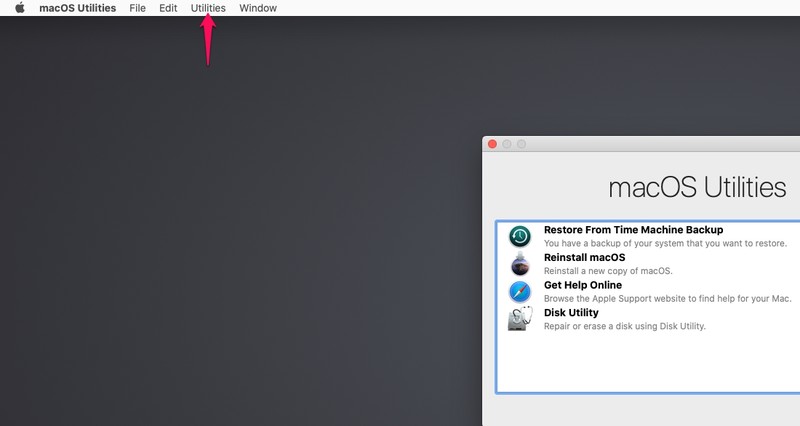
- 下拉 Utilities 菜单选项,然后从下拉菜单中选择“Terminal”,如下面的屏幕截图所示。
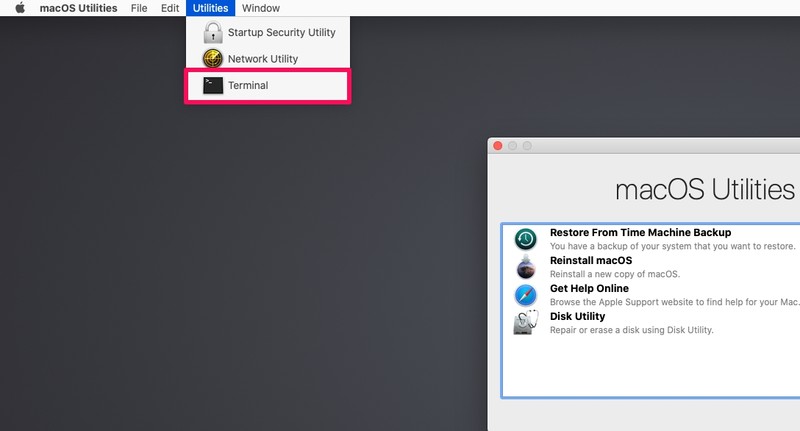
- 终端打开后,输入不带引号的“resetpassword”,然后按回车键。
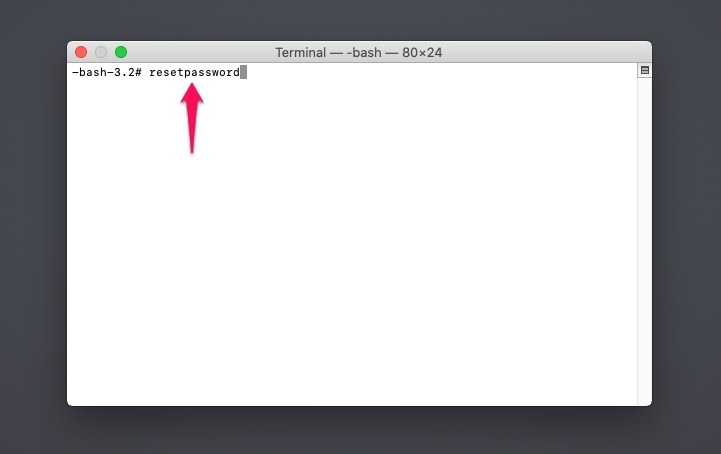
- 这将启动恢复助手,您可以在其中重置 Mac 的用户密码。输入您的新首选密码,选择一个提示,然后单击“下一步”。系统会提示您重新启动 Mac,重新启动后,您可以使用新密码登录。

这就是您无需依赖 Apple ID 即可重设 Mac 密码的方法。
请记住,您将无法访问旧钥匙串数据,也无法解锁您的登录钥匙串。这是因为您的钥匙串密码通常与您的 Mac 用户密码相同,但由于您已重置密码,因此密码不再匹配。您只需要从钥匙串访问的首选项菜单中重置您的默认钥匙串。
尽管 您可以使用引导驱动器或引导至单用户模式和删除设置文件,这是重置密码的最简单方法,如果您没有将您的 Apple ID 关联到用户帐户。
已经将您的 Apple ID 关联到用户帐户?如果是这样,您可能有兴趣了解仅使用您的 Apple 帐户重置 Mac 密码是多么容易。该方法无需启动进入恢复模式,这是迄今为止重置 Mac 密码的最简单方法。当然,如果您也忘记了您的 Apple ID 登录信息,那么您可以从网上重置您的 Apple 帐户密码 通过回答您在创建帐户时设置的安全问题。
如果您长期使用 Intel Mac 但转而使用较新的 Mac 硬件,您可能会发现 在 Apple Silicon ARM Mac 上访问恢复模式 对您来说是新的,但是一旦您了解了新的电源按钮方法,其他一切都非常相似。
您是否使用命令行和这种方法重置了 Mac 密码?您找到其他解决方案了吗?在评论中分享您的经验和技巧。
